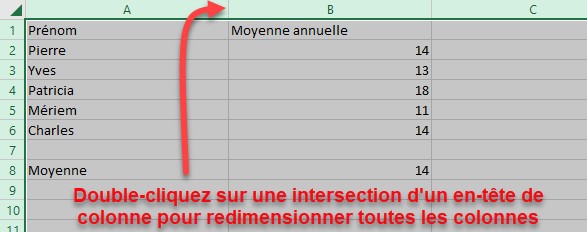Si vous avez suivi la formation Excel 2016, vous savez qu’il est très facile de redimensionner une colonne à la largeur maximale de ses cellules en double-cliquant sur la partie droite de son en-tête :
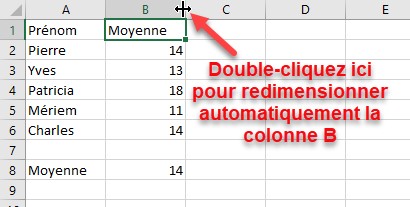
Saviez-vous que vous pouvez redimensionner automatiquement toutes les colonnes en une seule opération ?
Cliquez à l’intersection des en-têtes de ligne et de colonne ou appuyez sur Contrôle + A pour sélectionner la totalité de la feuille de calcul :
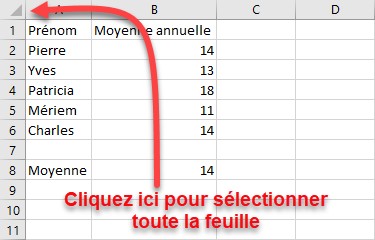
Il vous suffit maintenant de double-cliquer dans la partie droite d’un en-tête de colonne pour redimensionner automatiquement toutes les colonnes :